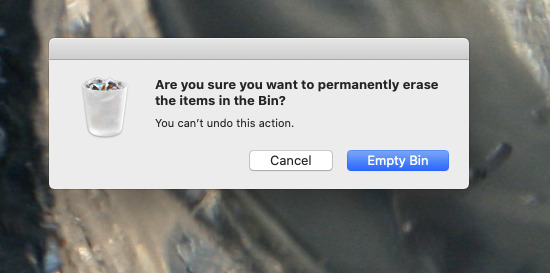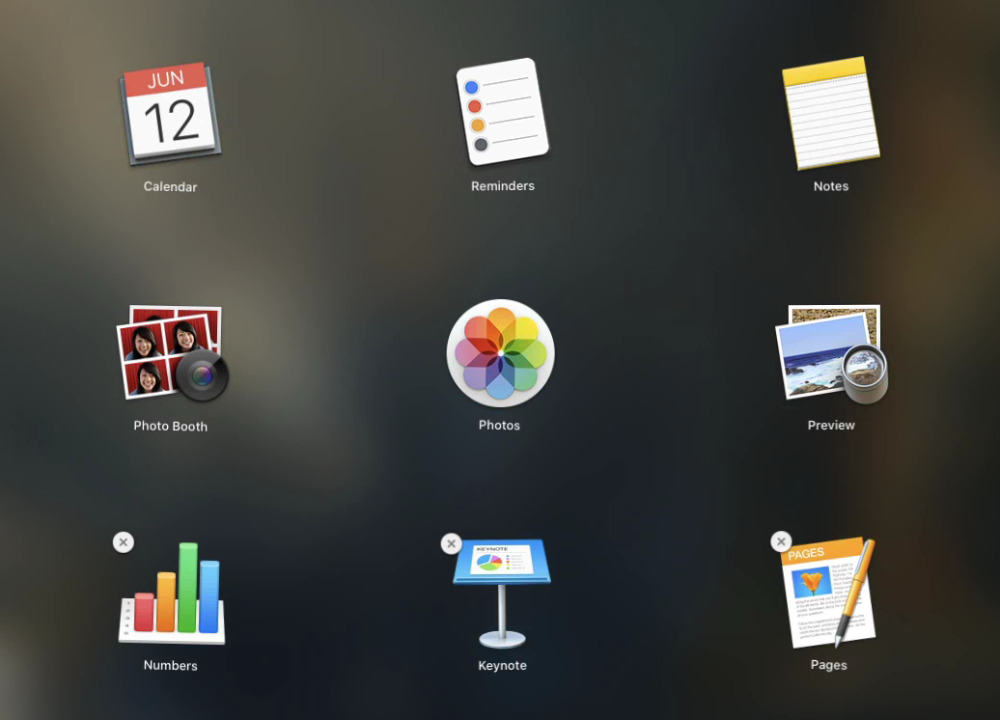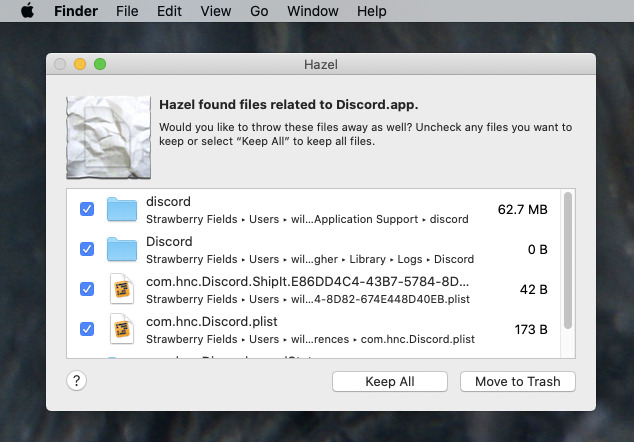حذف اپلیکیشنها در سیستمهای مک کار سختی نیست با این حال، روشهای مختلفی برای این کار وجود دارد و اگر هم این فرآیند به درستی انجام نشود، ممکن است دردسر ساز شود.
کاربران مک میتوانند با کشیدن و رها کردن اپلیکیشنها در سطل زباله (Trash) و سپس انتخاب گزینه Empty Trash، اپلیکیشنهای مدنظر را حذف کنند. اما این فرآیند در دستگاههای آیمک با اندک تفاوتهایی همراه است.
اغلب اپلیکیشنهای مک در یک فایل و یا در یک فولدر جای دارند و حذف آنها تنها با کشیدن و رها کردن آن به داخل سطل زباله سیستم صورت میگیرد. اما در برخی مواقع، چنین مسالهای مشاهده نمیشود و میتوان ردپای اپلیکیشنها را در پوشهها و بخشهای مخلتف سیستم رویت کرد.
اینجاست که صرفا حذف یک برنامه از سطل زباله نمیتواند تمامیاطلاعات مربوط به آن را پاک کند و در نتیجه، این فایلها فضایی ازهارد دستگاه را به خود اختصاص میدهند. در ادامه قصد داریم تا به دو شیوه حذف کامل اپلیکیشنها از دستگاههای آیمک اشاره کنیم.
نحوه حذف اپلیکیشن های آیمک از طریق سطل زباله (Trash)
-
از اپلیکیشن مدنظر خارج شوید
-
آن را در قسمت Finder سیستم پیدا کرده و روی آن کلیک کنید تا انتخاب شود
-
سپس آن را از بخش Applications کشیده و در سطل زباله رها کنید
-
دکمه Command و سپس ِDelete را انتخاب کنید
-
فایل را انتخاب کرده و گزینه Move to Trash را بزنید
-
فایندر و سپس Empty Trash را انتخاب کنید
-
روی سطل زباله راست کلیک کرده و Empty Trash را انتخاب کنید
-
در اینجا، باید تایید خود را برای خالی کردن سطل زباله اعلام کنید
-
در نهایت، دستگاه خود را ریستارت کنید
این احتمال وجود دارد که در حین حذف یک اپلیکیشن، پیغام خطایی مبنی بر فعال بودن اپلیکیشن نمایان شود که در اینجا باید تایید کنید که قصد حذف برنامه را دارید.
نحوه حذف اپلیکیشن روی آیمک از طریق لانچپد
-
اگر اپلیکیشن مدنظر در حال اجراست، از آن خارج شوید
-
لانچپد را از طریق کلیک کردن روی آن در Dock باز کنید یا
-
از طریق کلیک کردن روی لانچپد در قسمت Applications، آن را اجرا کنید
-
همچنین میتوانید از طریق Spotlight نیز لانچپد را باز کنید
-
به اپلیکیشن مدنظر خود سوآیپ کنید
-
روی اپلیکیشن کلیک کرده و نگه دارید تا شروع به لرزیدن کند
-
کلید Option را فشار دهید
-
اگر علامت X سفیدرنگ روی اپلیکیشن ظاهر شد، روی آن کلیک کنید
کاربران پلتفرم آی او اس با این شیوه از حذف اپلیکیشن، آشنایی بیشتری دارند. با این حال، نمیتوانید همه اپلیکیشنها را از این طریق حذف کنید و تنها چند اپلیکیشن با این شیوه حذف میشوند. بخش زیادی از اپلیکیشنهایی که میتوان انها را از این طریق حذف کرد، توسط اپل طراحی شدهاند که از جمله آنها میتوان به Pages، Numbers و Keynote اشاره کرد.
اپلیکیشن هایی که هرگز نمی توانید آن ها را حذف کنید
برخی از اپلیکیشنها را با هیچ کدام از این دو روش نمیتوان حذف کرد. برای نمونه، اپلیکیشن Chess در برابر هیجیک از این روشها تسلیم و حذف نمیشود. در نسخههای قبل مک او اس، زمانی که قصد حذف این اپلیکیشن را داشتید، پیغام خطایی مبنی بر اینکه وجود این اپلیکشین برای سیستم نیاز است، نمایان میشد. اما در نسخه مک او اس کاتالینا، حتی اجازه اقدام به حذف نیز به کاربر داده نمیشود.
بعد از حذف یک اپلیکیشن، چه باید کرد؟
توصیه میشود که بعد از حذف یک اپلیکیشن، حتما دستگاه را ریستارت کنید. همچنین، میتوان از اپلیکیشنهایی همچون Hazel نیز استفاده کرد. این برنامه به گونه طراحی شده که قادر به شما بگوید بعد از حذف یک اپلیکیشن، چه فایلحذهایی متعلق به آن روی سیستم باقی مانده و امکان حذف آنها را برایتان فراهم میکند.
چگونه اپلیکیشن ها را به طور موقت حذف کنیم؟
ممکن است شرایطی برایتان پیش آید که نیاز به فضای خالیهارد خود داشته باشید و به تبع، مجبور به حذف برخی اپلیکیشنها و نصب دوباره آن بعد از گذشت یک بازه زمانی مشخص شوید. بهترین راهکار، انتقال اطلاعات یا پوشه به یکهارد دیگر است. برای مثال، میتوانید از یکهارد اکسترنال کمک بگیرید و فایل را از سیستم به این فضای ذخیرهسازی منتقل کنید.
همچنین این امکان برای کاربران مک وجود دارد تا اپلیکیشنها را مستقیما از دلهارد اکسترنال اجرا کنند. بنابراین، پیشنهاد میشود که کاربران تنها اپلیکیشنهای ضروری را روی دستگاه نگه دارند و مابقی را به یکهارد اکسترنال منتقل و از آنجا اجرا کنند.